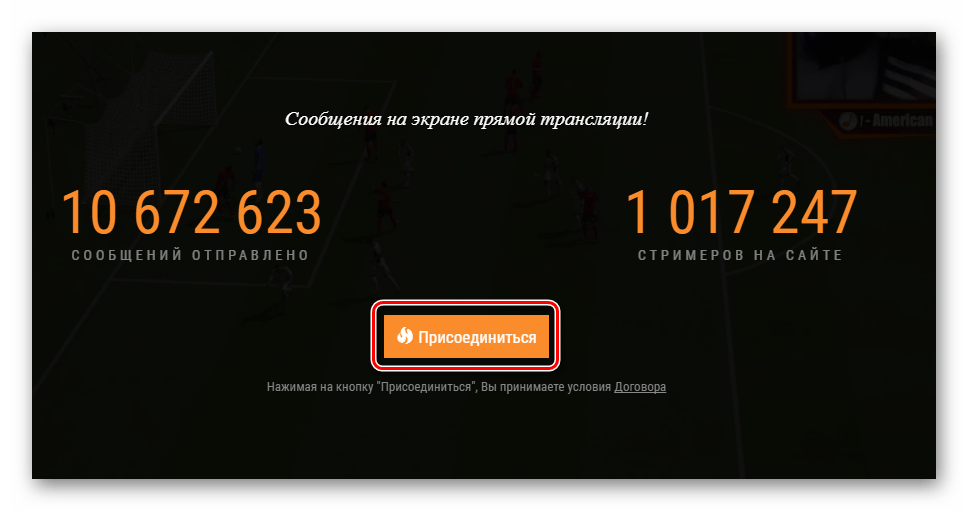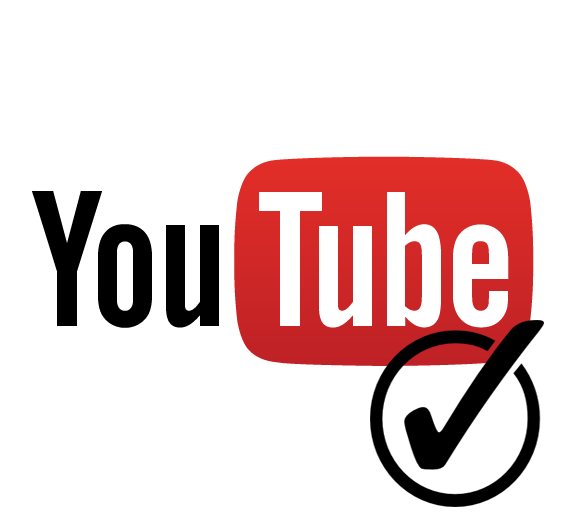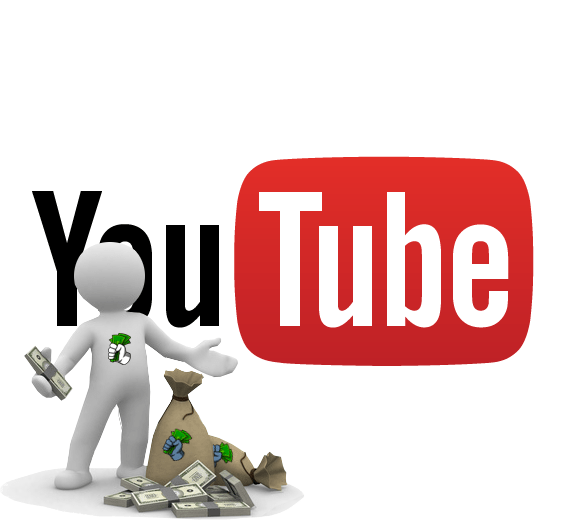Зміст
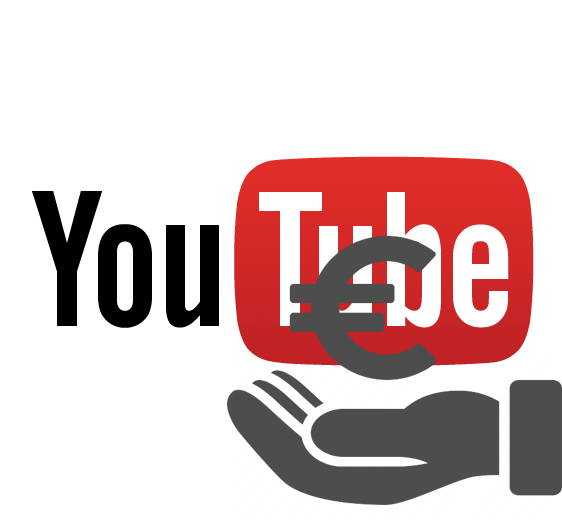
Отримувати прибуток зі стрімів на Ютубі можна завдяки пожертвам інших людей, це також називається донатом. Їх суть полягає в тому, що користувач переходить за посиланням, шле Вам певну суму, а після цього з'являється повідомлення на стрімі, яке побачать інші глядачі.
Підключаємо донат на стрім
Зробити це можна в кілька кроків, використовуючи одну програму і сайт, який створений спеціально для управління донатами. Щоб не виникало ніяких труднощів, розглянемо кожен етап детально.
Крок 1: завантажуємо та встановлюємо OBS
Кожному стримеру потрібно використовувати цю програму, щоб трансляція працювала належним чином. Open Broadcaster Software дозволяє налаштувати все до дрібниць, в тому числі і донат, тому приступимо до скачування і установці, що не займе багато часу.
- Перейдіть на офіційний сайт програми і скачайте останню версію для вашої операційної системи, натиснувши на «Download OBS Studio» .
- Далі відкрийте завантажений файл і просто дотримуйтесь інструкцій в установнику.
- Важливо не відключати галочку навпроти «Browser Source» при установці, інакше ви не зможете налаштувати донат.
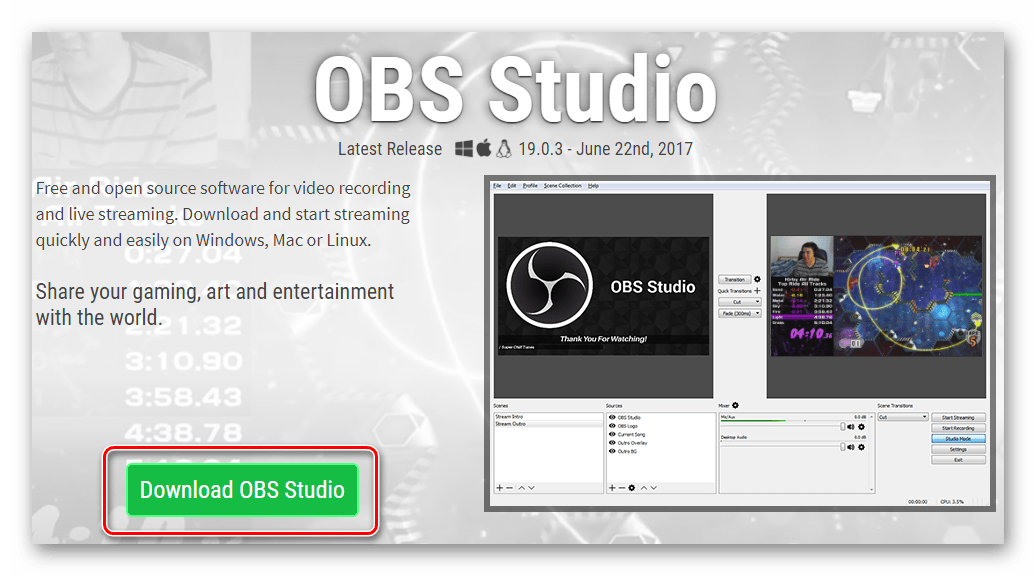

Після установки поки можете закрити програму, вона нам знадобиться пізніше, перейдемо до безпосереднього створення та налаштування вашої посилання на донат
Крок 2: Реєстрація та налаштування DonationAlerts
Реєстрація на цьому сайті вам буде потрібно для того, щоб можна було відстежувати всі повідомлення і пожертвування. Звичайно, можна зробити це і через деякі інші сервіси, але цей найпоширеніший серед стримерів і найзручніший. Розберемося з реєстрацією:
- Перейдіть на офіційний веб-сайт DonationAlerts і натисніть " приєднатися» .
- Виберіть більш зручну систему для вас із запропонованих.
- А для завершення реєстрації вкажіть ім'я користувача та натисніть»Готово" .
- Далі вам необхідно перейти в меню «сповіщення» , що знаходиться в розділі " Віджети» у меню зліва та натисніть " змінити» у розділі «Група 1» .
- Тепер в показаному меню ви можете налаштувати основні параметри сповіщень: вибрати колір фону, тривалість показу, зображення, звук оповіщення та інше. Всі налаштування можна редагувати під себе і стилістику свого стріму.
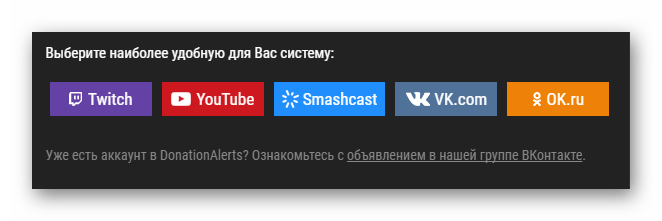
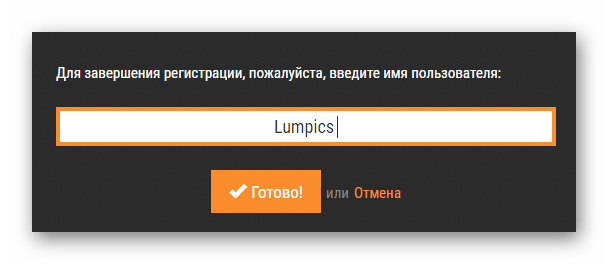
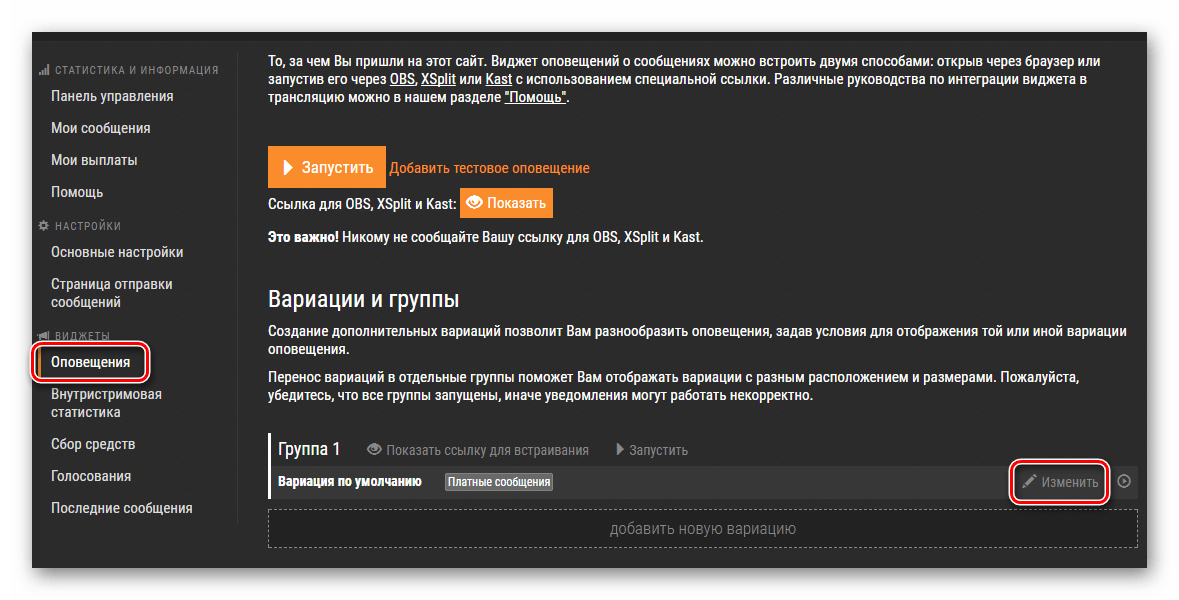
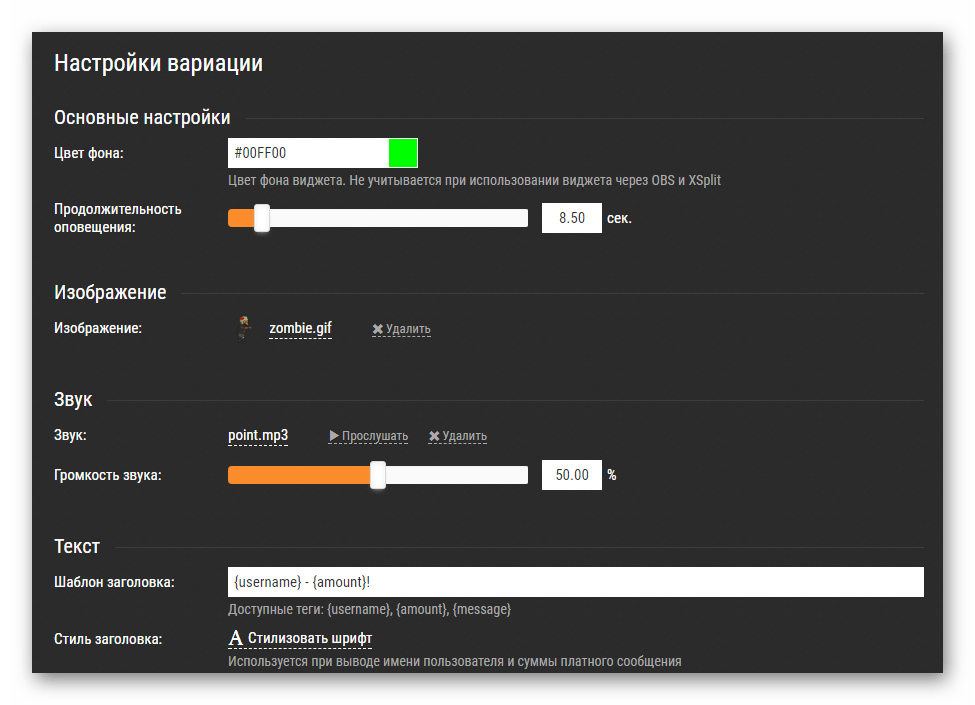
Тепер, після налаштування сповіщень, необхідно зробити так, щоб вони відображалися у вас на стрімі, тому необхідно повернутися до програми OBS.
Крок 3: Додавання BrowserSource до OBS
Потрібно налаштувати програму для стрімінга. Щоб донати були виведені на екран під час трансляції, вам необхідно:
- Запустіть OBS Studio і в меню «Джерела» натисніть на плюсик, додайте «BrowserSource» .
- Виберіть для нього назву та натисніть «ОК» .
- У розділі URL вам потрібно додати посилання з DonationAlerts.
- Щоб отримати це посилання, вам необхідно на сайті в тому ж розділі «сповіщення» , де ви налаштовували донат, натиснути на " показати» біля напису " посилання для OBS» .
- Скопіюйте посилання та вставте його в URL-адресу програми.
- Тепер натисніть на BrowserSource (матиме іншу назву, якщо ви при створенні перейменували) в джерелах і виберіть " перетворити» . Тут ви можете змінити місцезнаходження оповіщення про Донату на екрані.
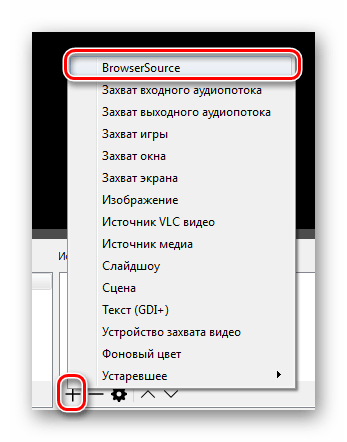
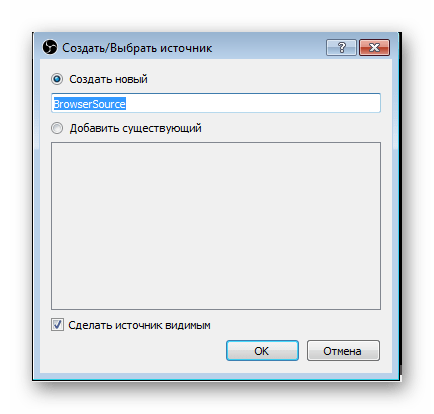
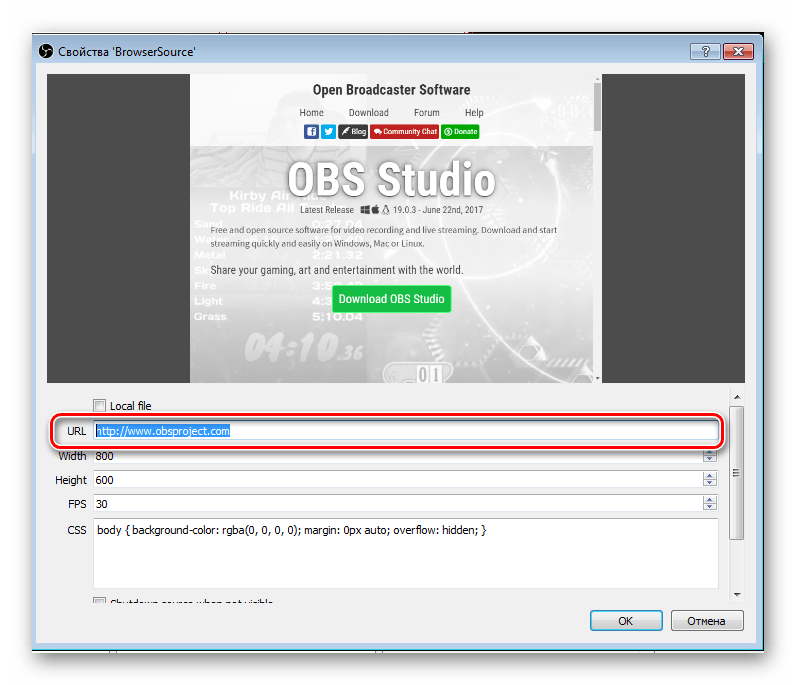
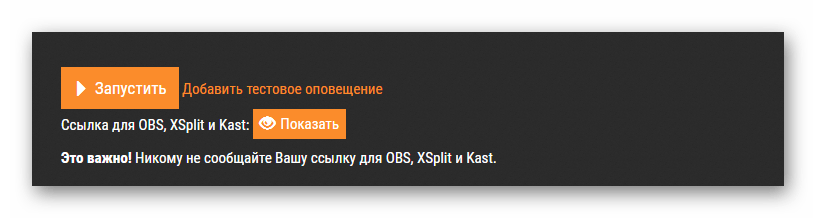
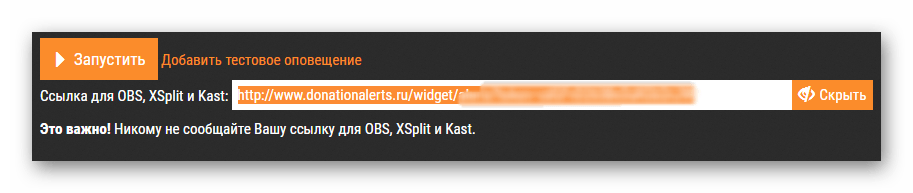
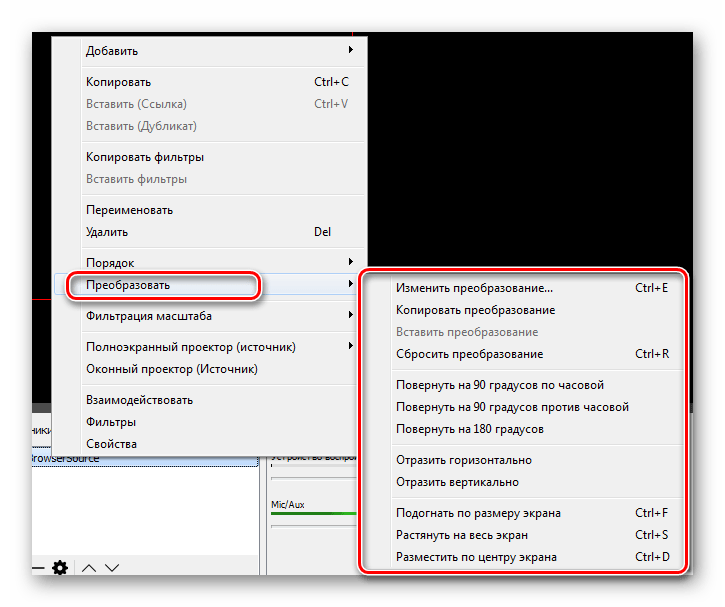
Крок 4: Перевірка та заключні Налаштування
Тепер ви зможете отримувати донати, але вашим глядачам потрібно знати, куди відправляти гроші і, бажано, на яку мету. Для цього проведемо тест і додамо збір коштів:
- Перейдіть до свого облікового запису DonationAlert і перейдіть на вкладку " Збір коштів» В меню зліва.
- Введіть усі необхідні дані та натисніть " Зберегти» після чого натисніть " показати посилання для вбудовування» і створіть новий BrowserSource, тільки замість посилання на донат в поле URL вставте скопійоване посилання зі збором коштів.
- Тепер потрібно протестувати роботу сповіщень про Донату. Для цього перейдіть в «сповіщення» на сайті та натисніть на " додати тестове сповіщення» . Якщо ви зробили все правильно, то в програмі ви зможете спостерігати, як вам прийшов донат. Відповідно, ваші глядачі побачать це на своїх екранах.
- Тепер ви можете помістити посилання на ваш профіль, щоб вам змогли відправляти пожертвування, наприклад, в описі вашого стріму. Посилання можна знайти, перейшовши на сторінку відправки повідомлення.
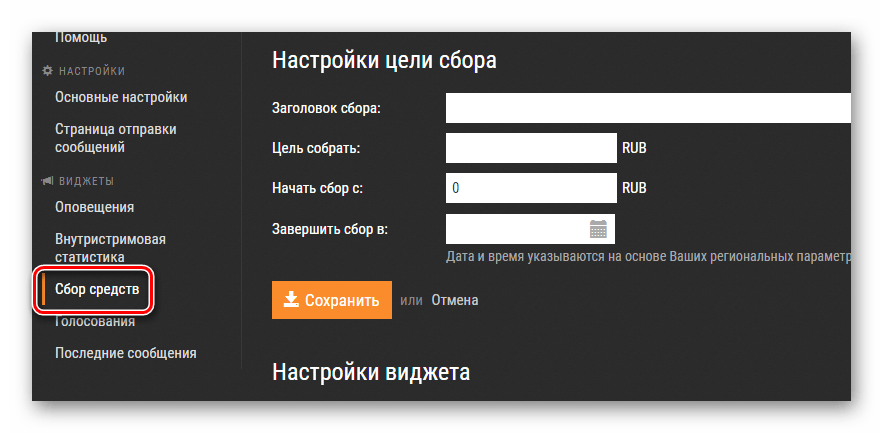
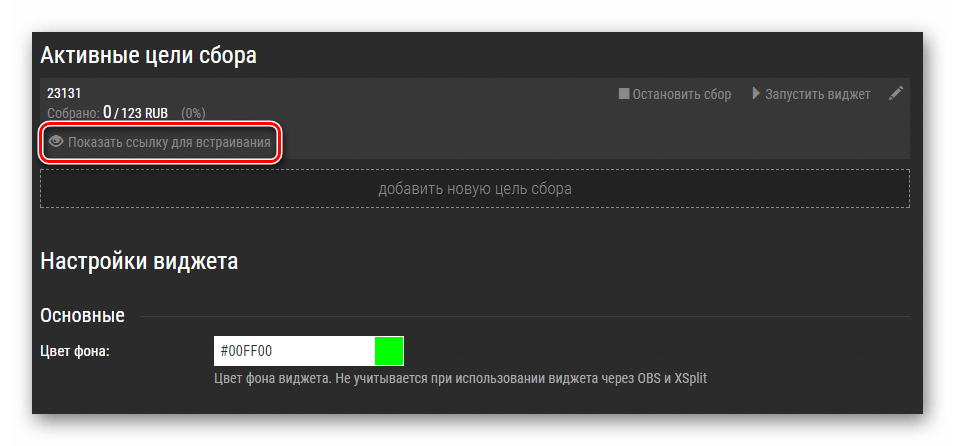
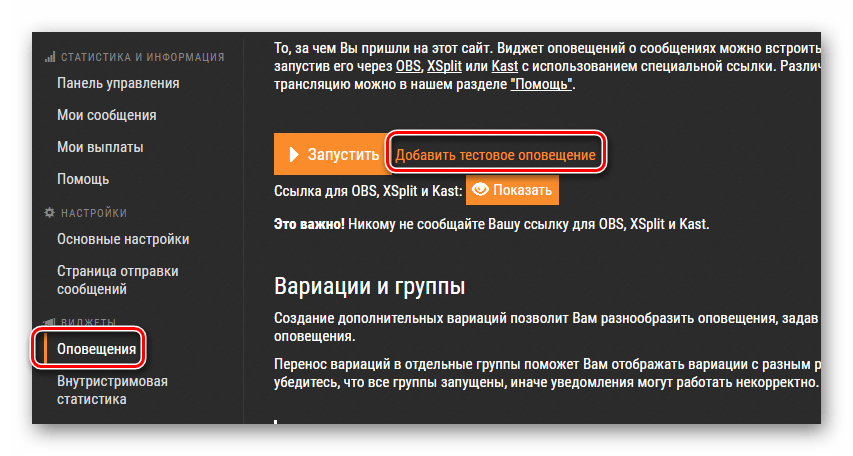
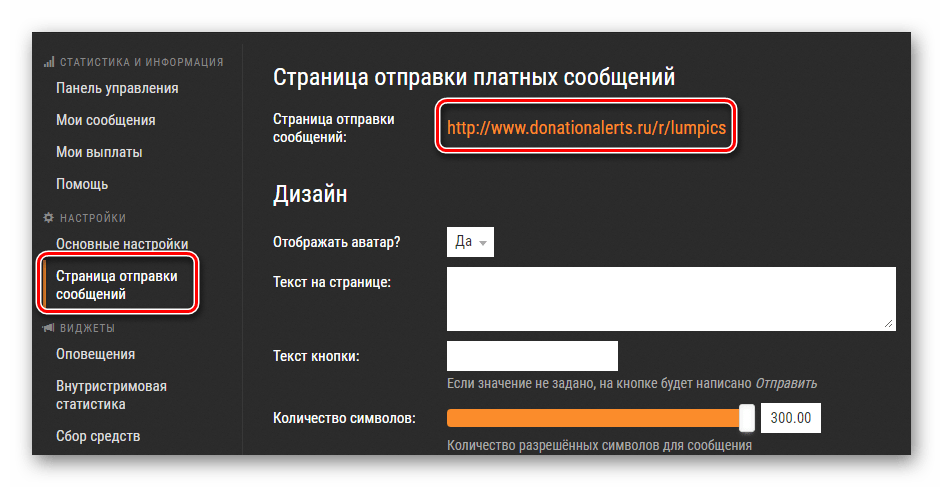
На цьому все, тепер ви можете приступити до наступних кроків налаштування свого стріму, ви і ваші глядачі будуть повідомлені про кожне пожертвування каналу.